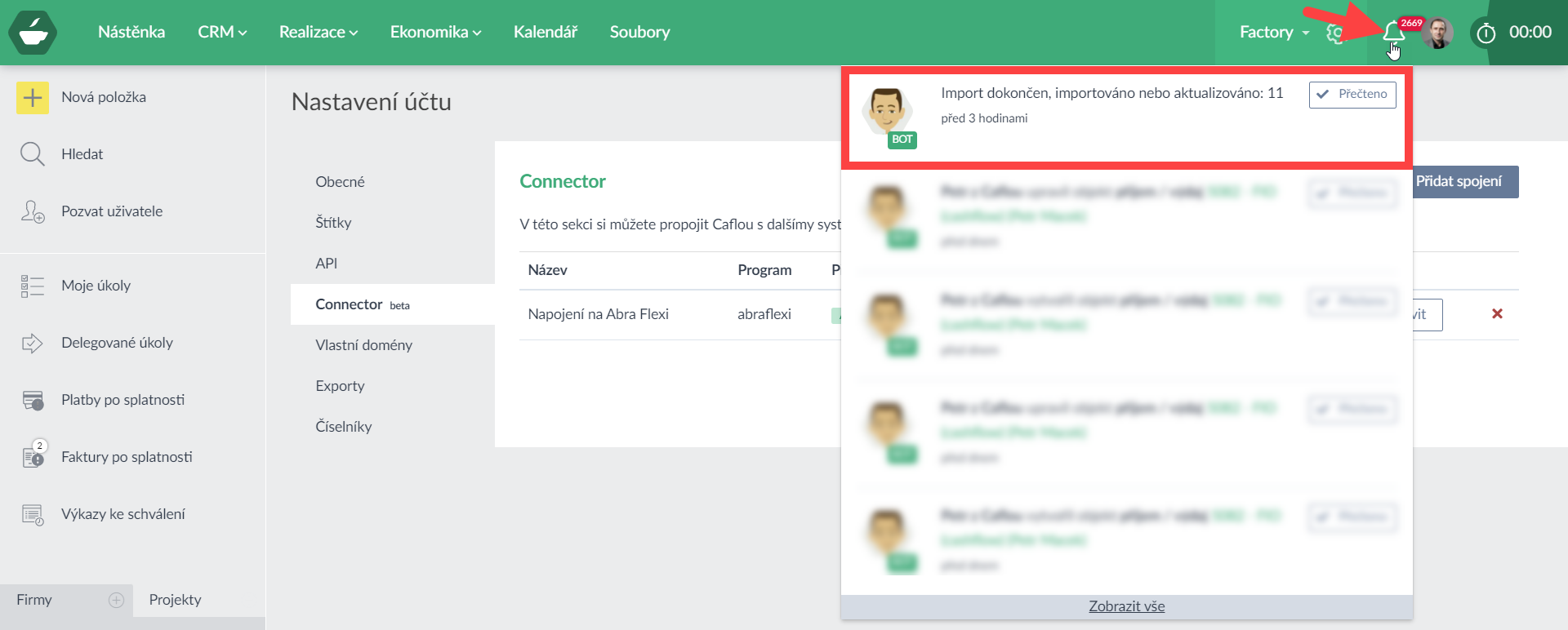<< Zpět do Vzdělávacího centra
Z Caflou můžete do účetního programu iÚčto exportovat faktury a proformy evidované v Caflou. Do Caflou z iÚčto můžete importovat adresář (zákazníky a dodavatele) a pak také faktury (jako příjmy a výdaje) pro účely řízení cash flow.
Funkce je identická s propojeními na účetní programy QuickBooks, Xero, Zoho Books, Abra Flexi, iDoklad, Fakturoid. Propojení na účetnictví Pohoda a Money S3 probíhá přes aplikaci Caflou Desktop Agent.
Z iÚčto můžete do Caflou importovat tyto agendy:
- Adresář (zákaznící, dodavatelé) z iÚčto -> Firmy v Caflou
- Vydané faktury z iÚčto -> Příjmy v Caflou (modul Cashflow/Příjmy a výdaje)
- Přijaté faktury z iÚčto -> Výdaje v Caflou (modul Cashflow/Příjmy a výdaje)
Objekty lze importem do Caflou i aktualizovat (např. změna adres u firem nebo stavu uhrazeno u faktur).
Z Caflou můžete do iÚčto exportovat tyto agendy:
- Vydané faktury z Caflou -> Vydané faktury v iÚčto
- Přijaté faktury z Caflou -> Přijaté faktury v iÚčto
- Vydané proformy z Caflou -> Zálohové faktury vydané v iÚčto
- Přijaté proformy z Caflou -> Zálohové faktury přijaté v iÚčto
Jednou odeslané doklady z Caflou do iÚčto se už dalším exportem neaktualizují.
Jak propojit Caflou s iÚčto
Propojení nastavíte v Nastavení účtu, v sekci Connector:
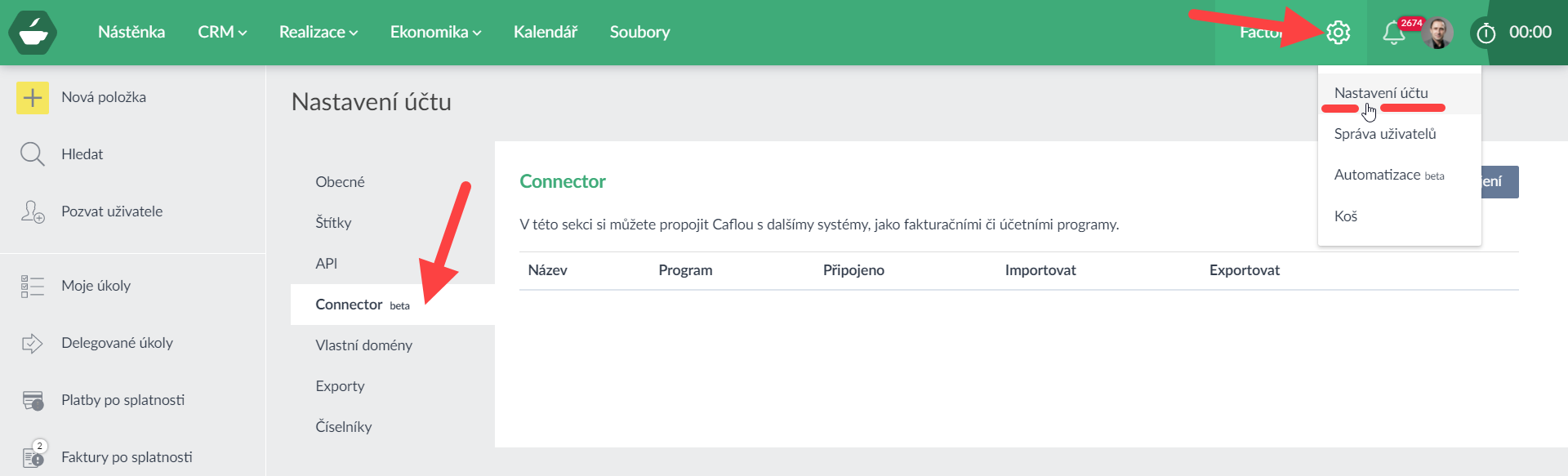
Nové spojení na iÚčto vytvoříte kliknutím na "Přidat spojení":
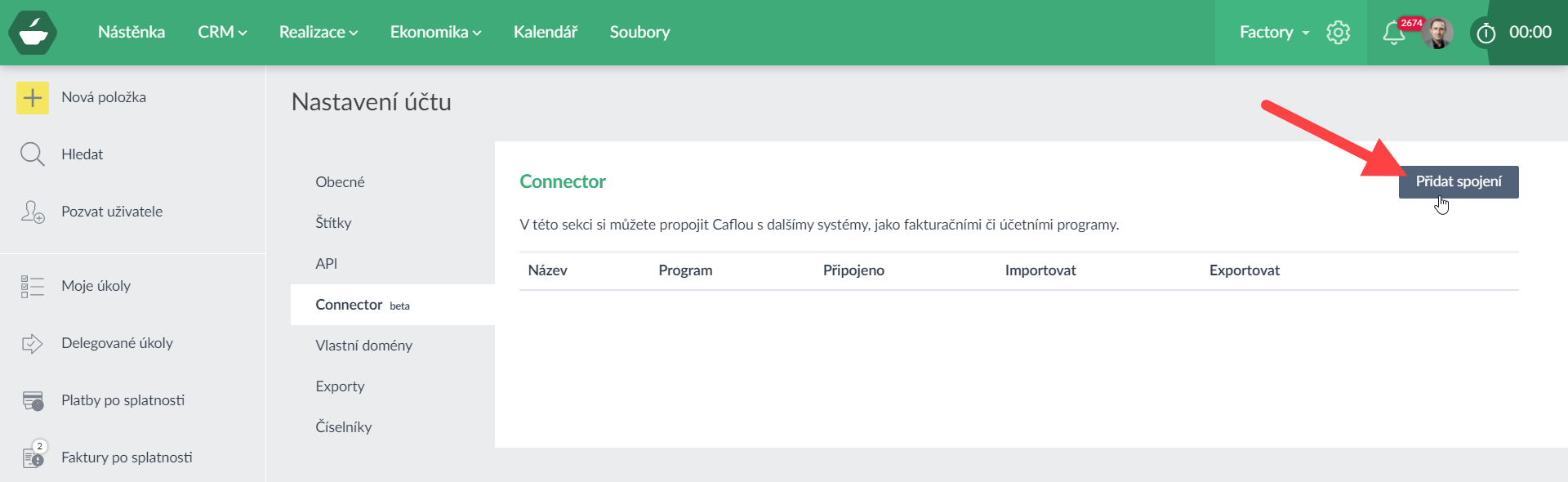
Pro vytvoření spojení je třeba definovat:
- Název spojení (libovolný název, kterému budete rozumnět)
- Z účetních programů zvolíte iÚčto
- Vyplníte API klíč z iÚčto (ten získáte v sekci Nastavení -> Nastavení API)
- Kliknete na "Připojit", čímž získáte url pro webhook
- Webhook vložíte do iÚčto (opět v sekci Nastavení -> Nastavení API -> Webhooky)
Úspěšné propojení bude signalizováno stavem "connected". Poté je třeba nastavit, co za data chcete do Caflou importovat a/nebo z Caflou exportovat .
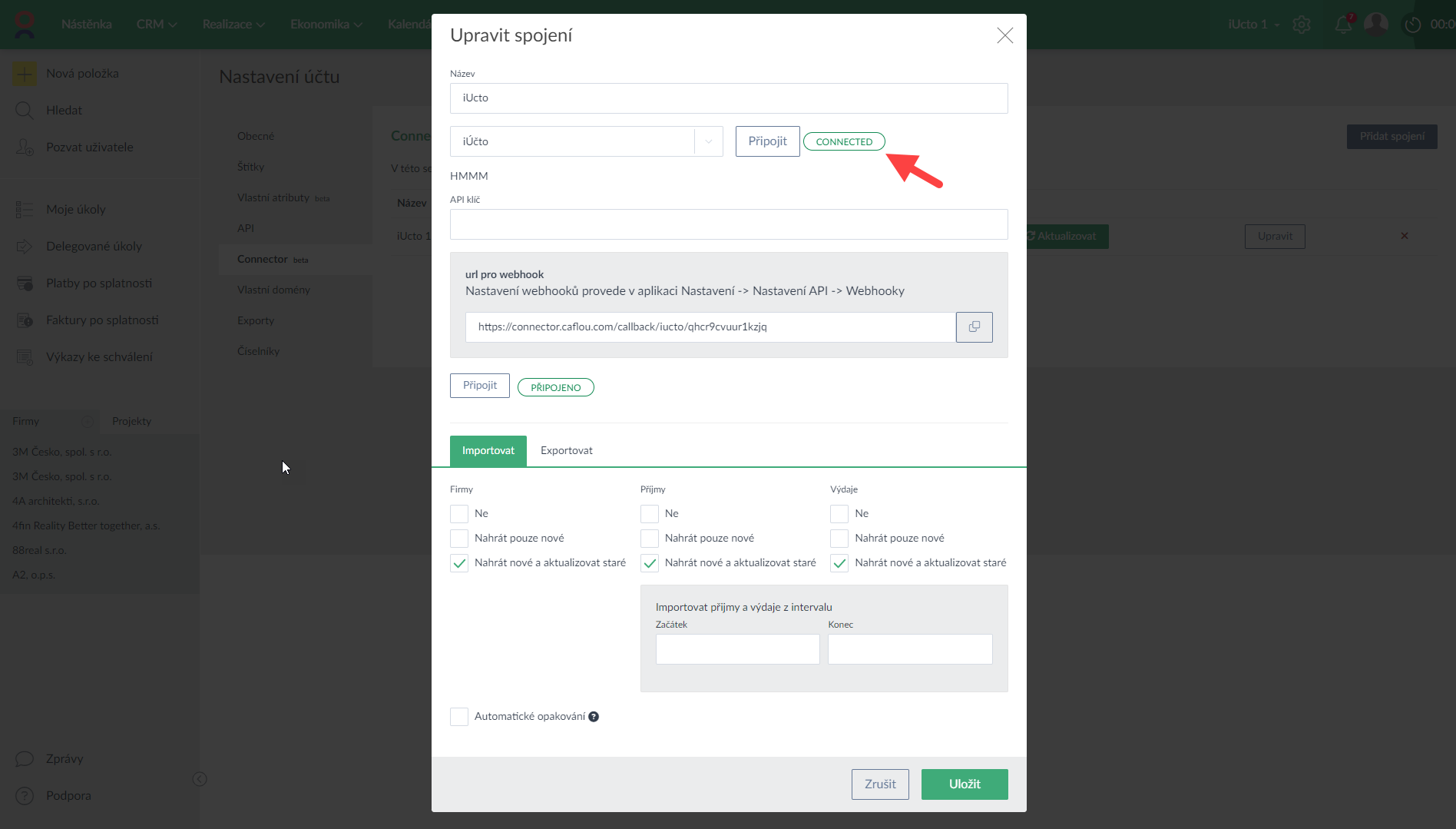
V záložce "Importovat" máte tyto volby:
- Firmy
- Ne (firmy se importovat nebudou)
- Nahrát pouze nové (importují se pouze nové firmy, které ještě importovány nebyly, změny už se následně importovat nebudou)
- Nahrát nové a aktualizovat staré (importují se nové firmy, importují se také změny (např. změna adresy)
- Příjmy
- Ne (příjmy se importovat nebudou)
- Nahrát pouze nové (importují se pouze nové příjmy, které ještě importovány nebyly, změny už se následně importovat nebudou)
- Nahrát nové a aktualizovat staré (importují se nové příjmy, importují se také změny (např. stav uhrazeno)
- Výdaje
- Ne (výdaje se importovat nebudou)
- Nahrát pouze nové (importují se pouze nové výdaje, které ještě importovány nebyly, změny už se následně importovat nebudou)
- Nahrát nové a aktualizovat staré (importují se nové výdaje, importují se také změny (např. stav uhrazeno)
- Importovat příjmy a výdaje z intervalu - můžete zvolit, zda chcete importované příjmy a výdaje omezit intervalem (např. pouze příjmy a výdaje od 1.1.2021 apod.)
- Automatické opakování - pokud zaškrtnete, pak import probíhá automaticky a importuje se alespoň 1x denně
V záložce "Exportovat" máte tyto volby:
- Ne (faktury a proformy se neexportují)
- Nahrát nové (zvolené typy dokladů se exportují)
- Přijatá faktura
- Vydaná faktura
- Přijatá proforma
- Vydaná proforma
- Exortovat doklady z intervalu - můžete zvolit, zda chcete export dokladů omezit intervalem (např. pouze faktury od 1.1.2021 apod.)
- Automatické opakování - pokud zaškrtnete, pak export probíhá automaticky a exportuje se alespoň 1x denně
Nové spojení se uloží kliknutím na "Uložit". Pak ho uvidíte v přehedu spojení.
Spojení lze vždy upravit (přes tlačítko "Upravit").
Import můžete vždy spustit manuálně kliknutím na "Aktualizovat" a to i v případě, že máte nastaveno automatické opakování (které importuje/exportuje minimálně jednou denně).
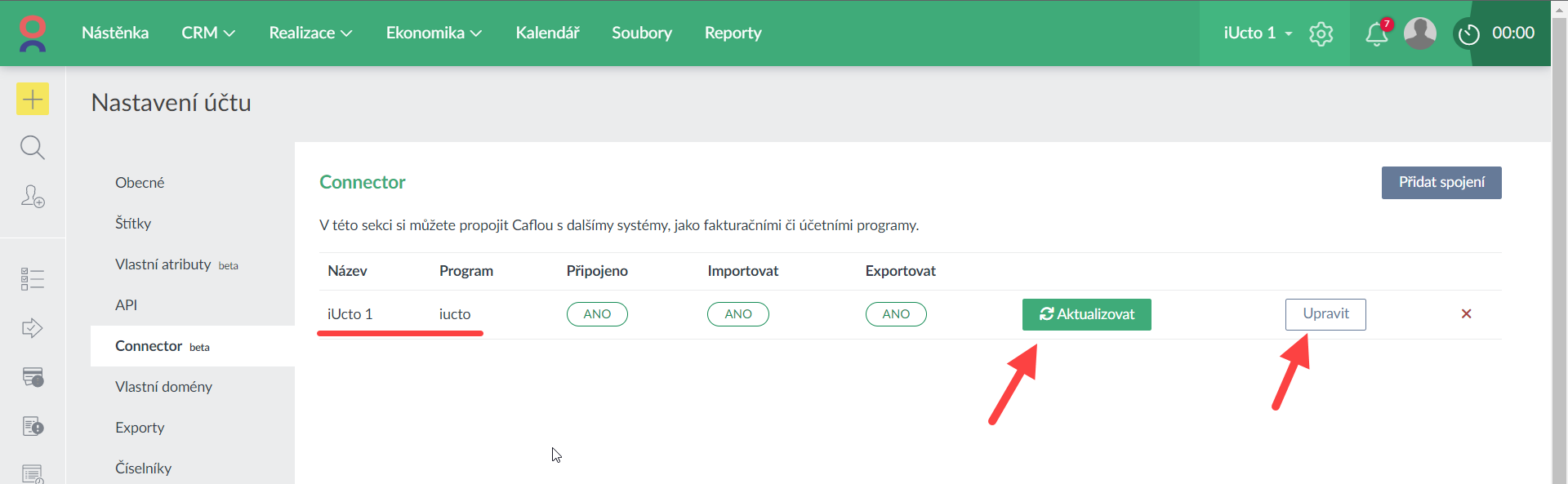
O výsledku importu nebo exportu jste informování notifikacemi: